Homebridge, Siri und das Terminal: Homekit-Server selbst gebaut
ifun.de Leser Dirk hat sich genauer mit der quelloffenen Homebridge-Lösung beschäftigt, die sowohl auf dem Mac als auch auf einem Windows-Rechner oder einem Raspberry Pi installiert werden kann und anschließend in der Lage ist, eure Geräte Homekit-kompatibel zu verwalten. Ein Bastel-Projekt, das euch unter anderem dazu befähigt, die eigenen HUE-Lampen auch dann mit Siris Hilfe zu steuern, wenn ihr noch nicht in die neue HUE-Bridge investiert habt.
Doch nicht nur HUE-Lampen lassen sich so in Apples Homekit-Konzept einbinden, der freie Homebridgeversteht sich auch auf zahlreiche andere Devices, die über eine Netzwerkschnittstelle verfügen.
Um euch den Einstieg zu erleichtern, hat Dirk den groben Ablauf (Node installieren, Homebridge installieren, Homebridge konfigurieren und Homekit-Setup konfigurieren) im Anschluss notiert und motiviert euch so vielleicht ein etwas umfangreicheres Wochenendprojekt in Angriff zu nehmen. Wir sagen Dank und wünschen euch viel Erfolg.
Node.js installieren
Das Installationspaket kann auf nodejs.org aus dem Netz geladen werden.
Homebridge und Hue-Plugin im Terminal installieren
Während der Terminal-Installation der Node-Pakete Homebridge und Homebridge-Philips darauf achten, dass nicht die Entwickler-Versionen, sondern die normalen Pakete ausgewählt werden. Eventuell werden hierbei Xcode-Komponenten nachinstalliert.
sudo npm install -g homebridge
sudo npm install -g homebridge-philipshue
Homebridge starten
homebridge
Es erscheint folgende Fehlermeldung:
Couldn’t find a config.json file at ‚/Users/username/.homebridge/config.json‘. Look at config-sample.son for examples of how to format your config.js and add your home accessories.
Config-Datei anlegen
Die fehlende config.json-Datei mit folgendem Inhalt (und einem geeigneten Editor wie etwa Textmate) erstellen und in das angegebene Verzeichnis packen.
Hierfür eventuell zunächst in das Terminal abtauchen, um versteckte Ordner sichtbar zu machen:
defaults write com.apple.finder AppleShowAllFiles true
killall Finder
Homebridge erneut starten
homebridge
Es erscheint wieder eine Fehlermeldung, da in der Config-Datei noch die Angaben der Hue fehlen:
Save the Philips Hue bridge ip address ##.##.##.## to your config to skip discovery.
/usr/local/lib/node_modules/homebridge-philipshue/node_modules/node-hue-api/node_modules/q/q.js:126
throw e;
^
Please press the link button on your Philips Hue bridge, then start the HomeBridge server within 30 seconds.
Einfach den Anweisungen folgen und die Werte in der Config-Datei ergänzen. Danach jeweils neu starten. Am Ende sollte der Hue-Abschnitt in etwa so aussehen:
Homebridge final starten
homebridge
Folgende Ausgabe erscheint im Terminal:

Homebridge mit dem iPhone Verbinden
Hierfür am besten die Eve-App verwenden und den Anweisungen folgen. Weitere Infos dazu lassen sich hier einsehen.
Zwar werden die Szenen aus der Hue-App (sofern keine Homekit-fähige Hue-Bridge vorhanden ist) nicht automatisch übernommen, aber man kann in der App seine eigenen Szenen definieren. Ich habe zudem festgestellt, dass die Hue-App mit neuer Bridge nicht ganz fehlerfrei läuft.
So werden etwa die Szenen synchronisiert, aber nicht, wenn man diese löscht und nicht zuvor aus den Siri-Einstellungen entfernt hat. Diese bleiben wohl auf ewig im HomeKit. Daher lieber diese App für die Administration verwenden.
Eventuell die Anzeige versteckter Dateien wieder rückgängig machen
defaults write com.apple.finder AppleShowAllFiles false
killall Finder
Fertig!
Jetzt sollten Siri-Befehle wie „Mach die Lampen aus [dunkler, heller]“ oder „Aktiviere [Szene]“ funktionieren:
Für Entwickler
Wer will, kann auch seine eigenen Plugins schreiben. Hierfür empfiehlt es sich, die Bridge nicht global (ohne -g) zu installieren:
npm install homebridge
npm install homebridge-philipshue
Anschließend das Verzeichnis „nodes_modules“ (aus dem eigenen Home-Verzeichnis) in einem Editor öffnen. Hier am Beispiel von Microsoft Code, was auch ähnlich unter Windows aussehen sollte. Darin die config.json-Datei direkt im Root erstellen:
Zum Starten eine launch.json Datei mit dem Zahnrad erstellen:
und die Parameter für „Program“ und „args“ so anpassen, dass die Bridge gestartet wird und die richtige config.json-Datei lädt:
"program": ".bin/homebridge",
"args": ["--user-storage-path=./"],
Die Homebridge mit F5 oder dem Pfeil starten:
Fertig!
Wer sich ein wenig mit Javascript auskennt, kann seine eigenen Plugins schreiben. Ich habe mir z.B. eines für meinen Fernseher (Toshiba) geschrieben, welcher via http-Requests gesteuert werden kann. Diese kann man beispielsweise mit der entsprechenden iPhone-App (falls es eine solche für den Fernseher gibt) und der Proxy-App Charles herausfinden.
Anschließend muss man diese dann in das Script integrieren. Theoretisch könnte man alles ansteuern, was via Bluetooth, http, ssh, Applescript usw. erreichbar ist.
Einfach mal in die entsprechenden Beispiele schauen, wie so etwas geht: Hier gibt’s auch schon fertige Anbindungen für diverse Geräte:
Und so sieht das dann im Terminal aus:
Viel Spaß!

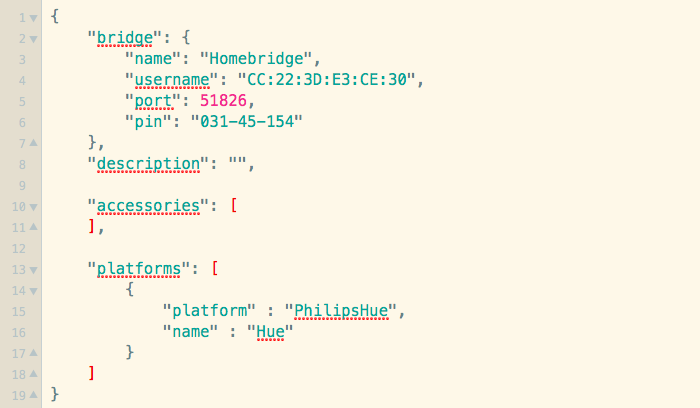
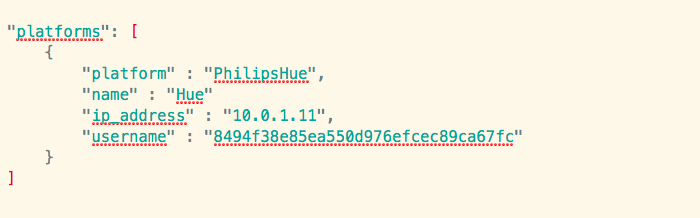
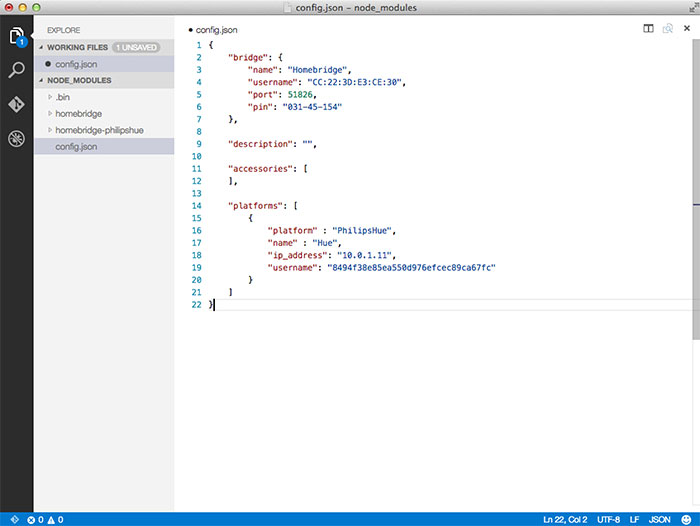

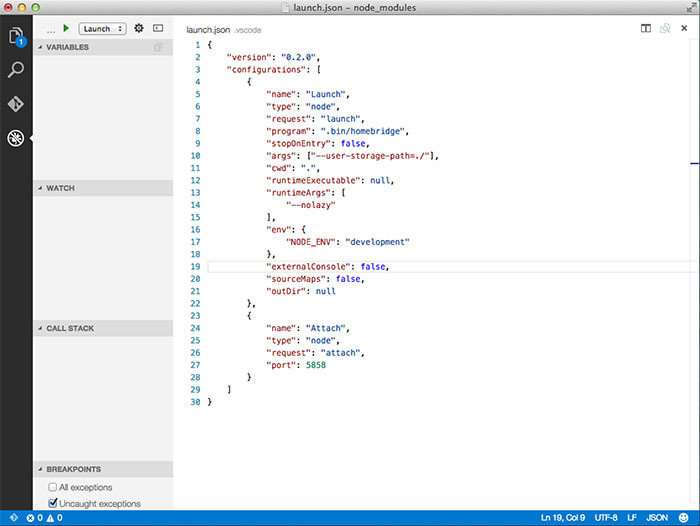
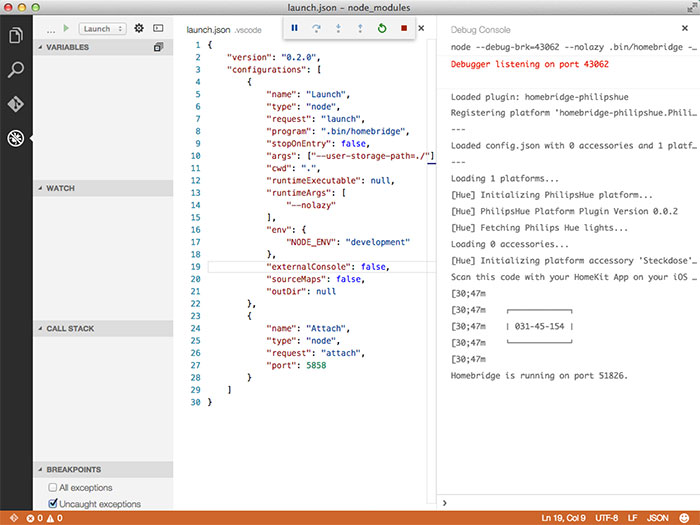
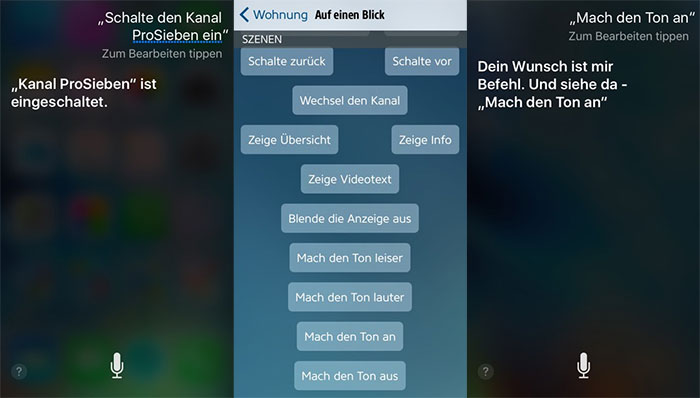
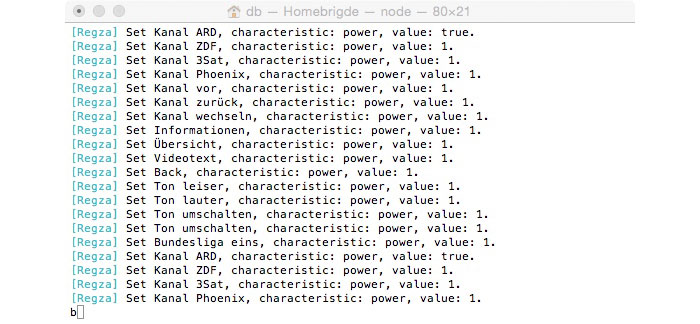
Übrigens gibt es bei der Elgato Eve Energy ein Austauschprogramm – ein Bauteil hat für hässliches Fiepen gesorgt:
“ Bei einigen wenigen Modellen erzeugt ein nicht ausreichend gekapseltes Bauteil einen hochfrequenten Ton; für Funktion und Sicherheit hat dieses Verhalten keinerlei Konsequenzen. Elgato lässt dieses Bauteil in allen künftig produzierten Eve Energy ausreichend kapseln. Davon abgesehen sind uns hardwaremäßig keine Probleme bekannt.“
Schaut mal ioBroker.net……
Das Ganze funktioniert auch super mit der günstigeren Hue-Alternative MiLight. Nähere Infos zu dem System findet ihr u.a. hier: http://www.myhomekit.de/2015/1.....-und-apps/
Kann man damit auch RWE einbinden?
Wüsste auch gerne ob eine Kompatibilität mit RWE SH gegeben ist…
Ein fertiges Plugin gibt es nicht (siehe letzten Link im Artikel für Plugins).
RWE SH ist als „Deutsche Lösung“ wohl nicht so spannend, aber anscheinend über URLs steuerbar (www.rwe-smarthome-forum.de/thread-aktoren-ueber-url-schalten) und mit dem homebridge-http Plugin kann man mehrere Accessoires (Geräte) registrieren und schalten (Urls aufrufen – siehe weiter unten).
Es ginge also, ist nur ne Frage des Aufwands bzw. man wartet halt, bis jemand ein Plugin geschrieben hat.
Wer an weiteren Bastellösungen interessiert ist, der sollte sich FHEM mal anschauen:
http://www.meintechblog.de/201.....e-steuern/
damit ist dann nicht nur HUE möglich, sonder auch HarmonyHubs und sehr viel mehr…
Danke für den Tipp, aber für die Homebridge sind auch diverse Plugins (Harmony Hub, Nest, IFTTT Maker Channel, Homematic usw.) vorhanden.
Einfach mal auf den letzten Link klicken.
Oh mein Gott wie cool ist das denn!
Morgen bespiele ich den Pi direkt und kann dann das bestehende pilight system auch über Siri steuern! Fettes Danke!!!!!
ja da hast du Recht.
Es liegt halt immer so ein bisschen daran, von welcher Seite man kommt und welches System die Mitte spielt und alles vereint.
Ich bin mit FHEM angefangen mein SmarHome zu steuern und dann kam HomeKit dazu und nun geht so einiges auch über Siri.
Die Module, die du ansprichst lassen sich ja neben FHEM auch über die Raspberry Pi einbinden. Nur dann habe 2 Schaltzentralen, einmal Homebridge und einmal FHEM. Da lasse ich lieber alles an FHEM weiterleiten und hab dann nur ein Device das Chef spielen darf. Macht dann die Fehlersuche auch ein bisschen leichter.
Ist Trotzdem eine sehr Spannende Sache das ganze Thema und wenn man einmal drin steckt, dann kommt man schwer wieder raus:-)
@Michael: So wie ich das sehe, wird in der Anleitung in Deinem Link auch die Homebridge benutzt (sudo nano ~/homebridge/config.json). Vermutlich reden wir vom gleichen/selben, nur jeweils von der anderen Seite her gesehen. -:)
Aber eigentlich sollte das Sample auch nur aufzeigen, wie man mittels Siri erst mal auf einen Rechner kommt und ab dann ist für http-requests, ssh oder sogar Applescript Tür und Tor geöffnet oder man benutzt halt die fertigen Plugins.
PS: Man kann auch mehrere Plugins („platform“ oder „accessories“) in der config.json registrieren, indem man die Blöcke mit Komma trennt und bei Bedarf mit npm alles mögliche an Modulen nachladen (Datenbankzugriff, Scripting usw.)
@Dirk ja das sehe ich mittlerweile auch so :-)
Liest und hört sich gut an,viel Spaß dem der die Zeit und den Nerv hat..
Hört sich alles sehr interessant an. Aber wie genau kann man das mit der App für den Fernseher und der Proxy-Software denn genau herausfinden?
gibt es da auch eine Möglichkeit die 433 MHz gateways einzubinden (für funksteckdosen usw)? hab einen connair
Ich denke ja. Man muss nur die http-Requests kennen und diesen dann über das homebridge-http Plugin weiterleiten (untersten Link des Artikels für vorhandene Plugins anklicken).
Falls man diese nicht kennt, kann man die bestimmt über einen Proxy ermitteln. Für Mac geht das mit „Charles Proxy“ (gibt’s ne Trial). Programm starten -> Auf dem iPhone temporär die IP des Rechners und den Port 8888 in den WLAN-Settings als HTTP-Proxy einstellen -> In der App die gewünschten Befehle anklicken und aus Charles abschreiben. Für Windows muss man wohl Wireshark oder Ähnliches verwenden.
Dann die Befehle in die config.json eintragen.
Doch nicht ganz so einfach (aus Sicherheitsgrünen), aber möglich ist es: „h.t.t.p:// simple-solutions.de/forum/viewtopic.php?f=15&t=260&sid=ed80989d540ff15be7a50eeecfc6bd0c“
Mit FHEM geht das …
http://forum.fhem.de/index.php.....652.0.html
http://www.fhemwiki.de/wiki/Ho.....einrichten
Es gibt für den Raspberry pi Erweiterungen mit denen man z-wave (z.b. devolo, Fibaro) oder zig bee (z.b. Philips, Osram) empfangen kann.
Das sind eigentlich die beiden gängigsten Funkstandarte die in der Heimautomatisierung benutzt werden.
Nur bei elgato konnte ich bis jetzt nur bluetooth finden, obwohl z-wave und zig bee sicherer sind, eine höhere Reichweite haben (ca. 200m) und weniger Energie verbrauchen.
Funktioniert auch perfekt mit der günstigeren Hue-Alternative MiLight: http://www.myhomekit.de/2015/1.....-und-apps/
Hat jemand eine Ahnung wie man genau das Script für den Fernseher schreibt? Ich habe mittlerweile URLs herausbekommen, die man jeweils für eine bestimmte Taste in der Fernseher App bekommt. Leider verstehe ich nicht ganz wie man das ganze jetzt in die Homebridge config hereinbekommt.
Mal das Plugin homebridge-http testen und mehrere „Accessoires“ registrieren.
Wenn es einfache URLs sind, dann funktioniert das hier:
„accessories“: [
{
„accessory“: „Http“,
„name“: „Sendername Eins“,
„on_url“: „http://urlEins“,
„username“: „“,
„password“: „“,
„sendimmediately“: „“,
„http_method“: „GET“,
„service“: „Switch“
}, {
„accessory“: „Http“,
„name“: „Sendername Zwei“,
„on_url“: „http://urlZwei“,
„username“: „db“,
„password“: „“,
„sendimmediately“: „“,
„http_method“: „GET“,
„service“: „Switch“
}
],
„platforms“: [
]
Ansonsten in die Beschreibung des Plugins schauen.
Natürlich richtige Hochkommas „“ nehmen und User/Pass ersetzen. -:)
Das Plugin mit: „sudo npm install -g homebridge-http“ zuvor installieren
Das funktioniert soweit auch danke, aber in der Eve App werden die Funktionen dann nur als ein/aus Schalter angezeigt und ich blicke in der App auch nicht so ganz durch. Hast du vielleicht noch ein paar Tipps wie man das mit der App sinnvoll einrichtet?
Mit dem HomeKit kann man nur Geräte ein und ausschalten oder einen Level für bestimmte Eigenschaften setzen. Das passt nicht so ganz zu den derzeitigen Fernbedienung-Apps, da man dort meistens nur Tasten für „Aktionen“ hat. Zum Beispiel hat meine App keine Einstellung für den Level des Tons, sondern nur „Ton lauter“ oder „…leiser“ und auch keine Programme, sondern nur die Tasten (1, 2, 3…)
Man kann aber eine Szene anlegen und in dieser dann die Aktion „Strom an“ (oder „aus“) angeben, wodurch die jeweilige Url aufgerufen wird.
Beispiel:
{
„accessory“: „Http“,
„name“: „Lautstärke“,
„on_url“: „http://urlFürTasteLauter“,
„off_url“: „http://urlFürTasteLeiser“,
„username“: „“,
„password“: „“,
„sendimmediately“: „“,
„http_method“: „GET“,
„service“: „Switch“
}
In der App unter „Szenen“ -> „Szene hinzufügen“ -> „Aktion hinzufügen“ -> „Strom“ -> „Lautstärke“ und „Ein“ aktivieren -> „Weiter“ -> „Weiter“ -> „Mach den Ton lauter“ als Name festlegen. Das Ganze noch einmal für „Aus“ und „…leiser“.
Jetzt sollte Siri den Befehl „Mach den Ton lauter“ (oder „…leiser“) verstehen und die richtige „Taste“ drücken.
Für die Sender funktioniert das im Prinzip genauso, nur ergibt es bei diesen keinen Sinn, die „off_url“ anzugeben, da man dafür keine Taste auf der Fernbedienung hat (oder man drückt pauschal die „0“ oder so). Der nächste Sender schaltet faktisch den vorherigen aus. Auch kann man sich u.U. die Szene sparen, indem man das „Gerät“ sinnvoll benennt:
{
„accessory“: „Http“,
„name“: „Kanal ARD“,
„on_url“: „http://urlFürTaste1“,
„username“: „“,
„password“: „“,
„sendimmediately“: „“,
„http_method“: „GET“,
„service“: „Switch“
}
Siri sollte „Schalte Kanal ARD ein“ verstehen.
Ob man nun eine Szene anlegt oder das Gerät direkt schaltet, muss man einfach ausprobieren. Die Faustregel wäre, dass Siri „Szenen“ wesentlich besser erkennt und diese eigentlich mit „Aktiviere [Szene]“ aufgerufen werden müssten. Ist der Name aber lang genug, dann erkennt sie auch nur diesen und so kann man den Befehl direkt festlegen.
Geräte werden hingegen mit dem Befehl „[Gerät] einschalten“ oder „Schalte [Gerät] ein“ gesteuert und „einschalten“ oder „schalte“ muss man auch zwingend sagen, was z.B. bei der Lautstärke nicht passt.
PS: Eine Herausforderung sind noch mehrstelligen Sender-Nummern, da man bei diesen mehrere Tasten drücken muss. Hier hilft nur das Plugin entsprechend umzuschreiben (z.B. die Urls mittels split(‚;‘) zu trennen und mehrere Requests abzusenden).
Hier ne angepasste index.js, mit der man bis zu 3 Urls mit Semikolon getrennt („on_url“: „http://urlEins;http://urlZwei;http://urlDrei„) angeben kann;
https://dl.dropboxusercontent.com/u/5006925/index.js
Die Datei muss im Ordner „homebridge-http“ ausgetauscht werden.
Hier ne angepasste index.js, mit der man bis zu 3 Urls mit Semikolon getrennt („on_url“: „http://urlEins;http://urlZwei;http://urlDrei„) angeben kann;
h.t.t.p,s://dl.dropboxusercontent.com/u/5006925/index.js
Die Datei muss im Ordner „homebridge-http“ ausgetauscht werden.
Mal sowas von ot:
Weiß gar nicht wieso ich da jetzt drauf komme aaaaber…
Ich könnte schwören das es fruher so war.
Wenn ich in den nachrichten bin und mein gegenüber ein iphone hat steht da ja imessage. Ich meine das man früher durch längeres gedrückt halten von senden vor dem abschicken zwischen sms und imessage wechseln konnte.
War das so oder ist/war das wunschdenken?!?
Danke :D
Du kannst auf eine abgesendete iMessage, die noch nicht angekommen ist lange drauf drücken und dann „als SMS senden“ wählen.
Wenn eingestellt, macht das iPhone das sogar automatisch ;)
Welcher Editor wurde in der Anleitung verwendet? Vielen Dank
Visual Studio Code
https://code.visualstudio.com
Ich empfehle da aber lieber sublime Text 3
Warum gehts hier immer nur um Zimmerbeleuchtung und Fernsehen?
Was ist mit Heizung, Lüftungsanlage, Fenstereollos, Markiesen, etc?
Weil es keinen Unterschied zu Lampen gibt, sofern diese Dinge mit einer der unterstützten Plattformen (Harmony Hub, Nest, IFTTT Maker Channel, Homematic usw. – siehe: http://www.npmjs.com/browse/ke.....dge-plugin) gesteuert werden können.
Ansonsten kann man bei diesen alternativ genauso einen http-Request verwenden.
Homebridge ist zwar ganz nett, hat aber den Nachteil, dass man soweit ich weiss keinen direkten Rückkanal hat. Ich kann zwar alle Aktoren per Siri schalten (Lichter, Steckdosen etc.), aber Sensoren funktionieren nur über Umwege („polling“), da sie von Homebridge keine Ahnung haben.
Ich hab für pimatic (http://www.pimatic.org) ein Plugin geschrieben (http://pimatic.org/plugins/pim.....atic-hap/), dass prinzipiell das gleiche macht wie homebridge, aber bidirektional ohne Verzögerung funktioniert. Es werden (bald) alle Geräte unterstützt die Pimatic auch unterstützt, solange auch Homekit hierfür ein Pendant bietet.
Ich finde das ist eine gute Alternative für alle denen FHEM zu kompliziert ist (so wie mir). (Schleichwerbung ENDE ;-))
Stimmt nicht ganz. Im Interface ist explizit sowohl eine set-, als auch eine get-Funktion implementiert:
// Use HomeKit types defined in HAP node JS
var switchService = new Service.Switch(this.name);
switchService
.getCharacteristic(Characteristic.On)
.on(‚get‘, function(callback) { that.getState(„power“, callback);})
.on(’set‘, function(value, callback) { that.setState(„power“, value, callback);})
.value = this.value;
Sofern man Siri fragt : „Ist das Gerät xyz eingeschaltet?“, wird auch die get-Funktion aufgerufen. Über die Service- und Characteristic-Enumeration kann man auch die verschiedenen Typen (Lampe, Schloss, Schalter oder Temperatur, Helligkeit, Pegel usw.) festlegen.
Siri antwortet dann auch ordnungsgemäß in der jeweiligen passenden Sprache (10 Grad Celsius usw.).
Eine andere Frage ist, inwieweit die jeweiligen Plugins dieses auch implementiert haben. So ist es z.B. bei der HUE das Problem, dass man dann immer den Status der Lampen abfragen müsste. Darauf verzichtet teilweise sogar die App, so dass deren Anzeige auch nicht immer mit dem Ist-Zustand übereinstimmt, sofern man diese mit mehreren Geräten steuert.
Das ist aber kein Problem des HomeKit oder der Homebridge. Bis zu diesen beiden „dringt“ die Anfrage noch durch.
Homebridge oder auch pimatic -hap klingt super. Würde gerne meinen Harmony Hub einbinden und über HomeKit (Siri) nutzen. Für einen Laien ist das aber echt ne schwere Kost. Trotz ein bisschen technischem Grundverständnis bekomm ich das auf meinem Mac mit Node.js und den Installation von Homeride leider nicht hin. :/ Irgendwas mit „gyp WARN EACCES user „root“ does not have permission to access the dev dir „/Users/Daniel/.node-gyp/4.2.2“
gyp WARN EACCES attempting to reinstall using temporary dev dir „/usr/local“
Gibt es irgendwo ein Forum zu diesem Thema um Node.js und Homebridge auf nem Mac zu installieren und wo man sich auch mal als williger Newbie austauschen kann? Vorab danke.
Leider nein. Jedenfalls hab ich noch keines gefunden.
Bezüglich Deiner Fehlermeldung scheint irgendetwas mit den Rechten nicht zu stimmen. Das hatte ich bisher noch nie und ich habe es auch noch einmal auf einem frischen Sytem getestet. Wenn bereits NodesJS scheitert, was ja eine Installroutine ist, weiß ich auch nicht weiter. Vielleicht hilft da die Überprüfung der Zugriffsrechte, sofern es sich nicht um OSX 10.11 handelt.
Ansonsten liegt es eventuell daran, dass „sudo“ nicht angegeben wurde. Faustregel:
Wenn Du die Dinge global (für alle User installieren möchtest, dann immer „sudo“ voranstellen, also: „sudo npm install -g …“
ansonsten: „npm install …“ (ohne -g!)
Der Parameter -g besagt „global“ und dafür benötigt man Root-Rechte, also „sudo“.
Du kannst mal versuchen, die Installation der Homebridge und Plugins als Benutzer auszuführen. Dann wird alles in Deinen Home-Ordner gepackt und Du musst im Terminal zum Start der Homebridge auch den Pfad mit angeben angeben. Das sollte bei Dir dann:
/Users/Daniel/node_modules/homebridge/bin/homebridge (kopieren und im Terminal ausführen)
sein.
Falls es wieder nicht klappen sollte, muss Du einfach und den „node_modules“-Ordner löschen und die Terminal-Installationen (npm) sind wieder weg. Aber Achtung: Bitte alles mit npm in einem Modus (global: mit sudo und -g oder ohne sudo und -g) installieren.
PS: Für Deinen Hub scheint es auch ein Plugin zu geben: http://www.npmjs.com/package/h.....harmonyhub
Viel Glück!
Dank Dir Dirk! Ohne sudo und -g bin ich tatsächlich ein Stück weiter gekommen.
Jetzt hakt es an der config.json die bei mir so aussieht. Unten dann die Fehlermeldung.
Mir fehlt das noch das Verständnis, wie/was im Zusammenhang steht.
Die ersten Werte sind aus der Beispiel .json.
Aber wo bekomme ich die Infos für meine Konfiguration her?
„name“: „Debug Hub“,
„username“: „FB:22:3D:D1:AE:30“,
„port“: 51827,
„pin“: „171-39-175“
____config.json_______
{
„bridge“: {
„name“: „Debug Hub“,
„username“: „FB:22:3D:D1:AE:30“,
„port“: 51827,
„pin“: „171-39-175“
},
„description“: „This is an example configuration file with one fake accessory and one fake platform. You can use this as a template for creating your own configuration file containing devices you actually own.“,
„platforms“: [
{
„platform“: „HarmonyHub“,
„name“: „Wohnzimmer“
}
]
}
_____Error:________________
Loading 1 platforms…
/usr/local/lib/node_modules/homebridge/lib/api.js:88
throw new Error(„The requested platform ‚“ + name + „‚ was not registered by any plugin.“);
^
Error: The requested platform ‚HarmonyHub‘ was not registered by any plugin.
at API.platform (/usr/local/lib/node_modules/homebridge/lib/api.js:88:13)
at Server._loadPlatforms (/usr/local/lib/node_modules/homebridge/lib/server.js:185:45)
at Server.run (/usr/local/lib/node_modules/homebridge/lib/server.js:35:36)
at module.exports (/usr/local/lib/node_modules/homebridge/lib/cli.js:23:16)
at Object. (/usr/local/lib/node_modules/homebridge/bin/homebridge:17:22)
at Module._compile (module.js:435:26)
at Object.Module._extensions..js (module.js:442:10)
at Module.load (module.js:356:32)
at Function.Module._load (module.js:311:12)
at Function.Module.runMain (module.js:467:10)
Zurück Marsch Marsch.. ;) mit /Users/Daniel/node_modules/homebridge/bin/homebridge hat das Starten geklappt und ich bekomme für den Hub jetzt den Code angezeigt und hab ihn über die EVE App hinzugefügt. *yeah..
Jetzt muss ich erstmal ein bisschen spielen, was mir das überhaupt nutzt und wie ich was steuern kann mit Siri. ;)
Läuft Homebridge jetzt immer bzw. wie mache ich es, dass diese beim Neustart immer gleich startet?
Nochmal vielen Dank für die Zeit und Geduld. Lerne dazu. :)
Na fein! :-)
Was man damit alles machen kann, kann ich Dir leider nicht sagen. Ich hab so ein Teil nicht. Zum automatischen Starten kannst Du folgendes machen:
– Textdatei mit dem Namen Homebridge.sh z.B. im Home-Verzeichnis anlegen und den Startbefehl dort hinein kopieren
– Diese Scriptdatei dann mit dem Terminal ausführbar machen:
chmod +x /Users/Daniel/Homebridge.sh (macs-moritz.com/shell-scripts-unter-mac-os-x)
– Wenn Du diese dann direkt vom Finder aus starten kannst (das Programm, mit der diese geöffnet werden soll muss „Terminal“ sein und das kannst Du mit „cmd + i“ in den Informationen festlegen), kannst Du diese dann unter Systemeinstellungen -> Benutzer & Gruppen in die Anmeldeobjekte ziehen.
Ich hoffe, der Hub bringt Dir was!
PS: Gibt doch so ne Art Wiki:
github.com/nfarina/homebridge/wiki/Siri-commands
@Dirk: Für Deine Zeit, Geduld und Unterstützung danke ich Dir sehr!
Hat mir unglaublich geholfen.
Homebridge lässt sich im Terminal starten, Harmony Hub wird gefunden und inizialisiert. Activities werden gefunden. Passt!
Über die Eve App wurde der Hub hinzugefügt durch den Code der mir im Terminal angezeigt wird.
Und über die Home App für iOS http://apple.co/1MWxmFY habe ich mehrere Szenen angelegt.
So sage ich jetzt „Hey Siri, schalte Apple TV an“ und der Harmony Hub schalten an/um oder „Hey Siri, schalte live Fernsehen an“ und die entsprechende Aktivität vom Hub wird gestartet. Absolut super.
Jetzt stehe ich noch for einer Hürde. Mein iMac läuft eigentlich immer. Deine Anleitung mit der Scriptdatei als Anmeldeobjekt funktioniert auch.
Nur das Terminal soll natürlich nicht immer offen laufen. Wenn ich das Terminal aber schließe wird auch der Homebridge Prozess beendet soweit ich das verstehe. Meldung : „Wenn Sie das Fenster schließen, werden diese laufenden Prozesse beendet: homebridge“
Daher noch ein paar Fragen.
1) Im Terminal wird nach dem Start von Homebridge immer der HomeKit Code angezeigt auch wenn der Harmony Hub bereits ja erfolgreich initialisiert wurde. Soll wohl so sein?
2) Wie bekomme ich ich den Aufruf des Terminal und den Start der homebridge im Hintergrund hin, so dass homebridge immer läuft auch wenn der Terminal zu ist bzw. gar nicht geöffnet werden muss.
Das wäre natürlich extrem sexy wenn man davon gar nichts zu sehen bekommt wenn der Prozess nach einem Neustart oder Sleep immer automatisch wieder startet.
Noch einmal danke für die Geduld und unschätzbare Hilfe.
Na das hört sich doch gut an!
Zur Frage 1: Ja, denn der Prozess (Server) läuft ja noch und das soll er ja auch :-)
Zur Frage 2: Da gibt es zwei Möglichkeiten:
1. Automator:
– Öffnen und als Art „Programm“ wählen.
– Shell Script ausführen als Aktion hinzufügen
– Das hier hinein kopieren:
export PATH=$PATH:/usr/local/bin/
/Users/Daniel/node_modules/homebridge/bin/homebridge > /dev/null 2>&1 &
– Speichern (oder vorher testen)
Jetzt kannst Du im Finder auf die Datei klicken und der Server sollte im Hintergrund gestartet werden. Falls „/Users/Daniel/node_modules/homebridge/bin/homebridge“ (direkt) nicht funktionieren sollte, dann einfach Deine Script-Datei stattdessen angeben, die ja schon funktioniert hat. So hat es jedenfalls bei mir geklappt.
Allerdings siehst Du jetzt nicht mehr, ob überhaupt irgendetwas passiert und kannst den Server nur noch über die Aktivitätsanzeige stoppen (bei mir seit der Prozess „Homebridge“) .
Der Parameter „> /dev/null 2>&1 &“ bewirkt, dass das Ganze im Hintergrund passiert und da im Automator (Applescript) neuerdings der Pfad „/usr/local/bin/“ nicht mehr Standard ist, muss man den zuvor angeben, da in diesem NodeJS installiert wird.
2. Applescript
– Neues Script
– Das hier hinein kopieren:
tell application „Finder“
do shell script „export PATH=$PATH:/usr/local/bin/; /Users/Daniel/node_modules/homebridge/bin/homebridge > /dev/null 2>&1 &“
end tell
– Als Programm exportieren
Ist quasi das Gleiche und daher gilt das Selbe, wie beim Automator. Wenn der direkte Befehl nicht geht, dann das ausführbare Script nehmen. Ansonsten kann man sich letzteres sparen oder braucht es nur, wenn man mal schauen will, was passiert.
Final kann man dann das jeweilige Programm in die Startobjekte packen.
PS: Dieser Hab hört sich recht interessant an. Kann man damit auch die Helligkeit von Lampen steuern? Wenn ja, dann sollte: „Hey Siri, mach doch mal das Licht ein wenig dunkler“ auch ohne Szene gehen.
Na das hört sich doch gut an!
Zur Frage 1: Ja, denn der Prozess (Server) läuft ja noch
Zur Frage 2: Da gibt es zwei Möglichkeiten:
1. Automator:
– Öffnen und als Art „Programm“ wählen.
– Shell Script ausführen als Aktion hinzufügen
– Das hier hinein kopieren:
export PATH=$PATH:/usr/local/bin/
/Users/Daniel/node_modules/homebridge/bin/homebridge > /dev/null 2>&1 &
– Speichern (oder vorher testen)
Jetzt kannst Du im Finder auf die Datei klicken und der Server sollte im Hintergrund gestartet werden. Falls „/Users/Daniel/node_modules/homebridge/bin/homebridge“ (direkt) nicht funktionieren sollte, dann kannst Du auch Deine Script-Datei angeben, die ja schon funktioniert hat. Damit hat es bei mir auf jeden Fall geklappt.
Allerdings siehst Du jetzt nicht mehr, ob überhaupt irgendetwas passiert und kannst den Server nur noch über die Aktivitätsanzeige stoppen (bei mir heisst der Prozess „Homebridge“).
Der Parameter „> /dev/null 2>&1 &“ bewirkt, dass das Ganze im Hintergrund passiert und da im Automator (und Applescript) neuerdings der Pfad „/usr/local/bin/“ nicht mehr Standard ist, muss man den zuvor angeben, da in diesem NodeJS installiert wird.
2. Applescript
– Neues Script
– Das hier hinein kopieren:
tell application „Finder“
do shell script „export PATH=$PATH:/usr/local/bin/; /Users/Daniel/node_modules/homebridge/bin/homebridge > /dev/null 2>&1 &“
end tell
– Als Programm exportieren
Ist quasi das Gleiche und daher gilt auch das Selbe, wie beim Automator. Wenn der direkte Befehl nicht geht, dann das ausführbare Script nehmen. Ansonsten kann man sich letzteres sparen oder braucht es nur, wenn man mal schauen will, was passiert.
Final kann man dann das erstellte Programm wieder in die Startobjekte packen.
PS: Dieser Harmony Hab hört sich recht interessant an. Kann man damit auch die Helligkeit von Lampen etc. steuern? Wenn ja, dann sollte: „Hey Siri, mach doch mal das Licht ein wenig dunkler“ usw. auch (ohne Szene) gehen.
Irgendwie will das Kommentar-System meine Antwort nicht :-(
Dann halt : h.t.t.p.s://dl.dropboxusercontent.com/u/5006925/Antwort.txt
@Dirk: Der Hit! Klappt alles. Dich gibt’s nicht zufällig in irgend nem Forum anzutreffen? Bin gerade total begeistert was sich mit Scripts etc alles machen lässt. So als Newbie total beeindruckt und happy mit Anleitung selbst ein paar Dinge hin bekommen und mehr oder weniger verstanden zu haben. :)
Dank Dir nochmal für Deine verständlichen Anleitung und auch die Erklärungen.
Ne, leider nicht. Ich schicke Nicolas nur ein zweimal im Jahr was, wenn ich denke, was interessantes gefunden zu haben und dann antworte ich halt auch. Ansonsten komme ich nicht mal selbst zum Basteln.
Aber so wie Du das jetzt aufgesetzt hast (als User), kannst Du problemlos auch den Editor „Microsoft Code“ wie im Artikel beschrieben benutzen, um zu spielen. Du musst damit nur das Verzeichnis nodes_modules öffnen und z.B. mit dem AppleScript-Plugin erkennt man sehr schnell, wie das alles eigentlich funktioniert.
Ansonsten habe ich vor nicht langer Zeit genauso wie Du angefangen und vieles mit Google gefunden. Wenn man erst einmal ein paar Grundsätze verstanden hat, dann kann man mit oftmals wenigen Zeilen schon erstaunliche Dinge machen.
Deshalb habe ich auch die Anleitung geschrieben, denn das eigentlich Interessante an der Bridge ja ist, dass man per Siri auf den eigenen Rechnern in einer Funktion landet und von dort aus kann man dann wieder alles machen, was auf dem Mac halt geht. Für letzteres findet man auch sehr viel bei Google.
Dann noch viel Spaß beim Basteln.
Schönen Sonntag!
Ein bisschen was zusammengefasst im Forum
http://tiny.cc/ifunhomebridge
Bei mir will das nicht so recht klappen, bin wie in der Beschreibung vorgegangen und habe auch die IP Adresse ergänzt.
Dann kommt nach der Eingabe von Homebridge im Terminal keine Fehlermeldung mehr, sondern folgende:
MacBook-Pro:~ Chris$ homebridge
Loaded plugin: homebridge-philipshue
Registering platform ‚homebridge-philipshue.PhilipsHue‘
—
Loaded config.json with 0 accessories and 1 platforms.
—
Loading 1 platforms…
[Hue] Initializing PhilipsHue platform…
[Hue] PhilipsHue Platform Plugin Version 0.0.2
[Hue] Fetching Philips Hue lights…
[Hue] Attempting to discover Philips Hue bridge with meethue.com…
[Hue] Philips Hue bridges found:
192.168.0.11 – 001788fffe14c7b9
[Hue] Save the Philips Hue bridge ip address 192.168.0.11 to your config to skip discovery.
Aber funktionieren tuts nicht per Siri.
Kann mir vielleicht jemand einen Tipp geben wie ich das noch hinbekommen kann?
Die IP war nur der erste Teil. Da fehlt noch der Benutzername, sonst kann (darf) die Homebridge nicht auf die Hue-Bridge zugreifen. Die Meldung hierzu sollte so aussehen:
/usr/local/lib/node_modules/homebridge-philipshue/node_modules/node-hue-api/node_modules/q/q.js:126
throw e;
^
Please press the link button on your Philips Hue bridge, then start the HomeBridge server within 30 seconds.
Also wie gefordert den Knopf auf der Hue drücken und innerhalb von 30 Sekunden die Homebridge neu starten. Dann steht dort in der Meldung der username, den man dann in die Config eintragen muss:
„platforms“: [
{
„platform“ : „PhilipsHue“,
„name“ : „Hue“
„ip_address“ : „192.168.0.11“,
„username“ : „8494f38e85ea550d976efcec89ca67fc“
}
]
Erst wenn „ip_address“ und „username“ angegeben sind, kann es funktionieren.
Dann sollten beim Starten auch schon die Lampen angezeigt werden.
Ergänzung: Wenn die Meldung nicht kommt, dann hast Du eventuell schon einen (falschen) username angegeben. Zur Sicherheit diesen zunächst weglassen:
„platforms“: [
{
„platform“ : „PhilipsHue“,
„name“ : „Hue“
„ip_address“ : „192.168.0.11“
}
]
Ich danke dir für deine Antwort, aber leider funktioniert das nicht.
Wenn ich die IP Adresse eingebe, was ich vorher natürlich auch schon probiert habe, kommt folgende Fehlermeldung:
MacBook-Pro:~ Chris$ homebridge
Loaded plugin: homebridge-philipshue
Registering platform ‚homebridge-philipshue.PhilipsHue‘
—
There was a problem reading your config.json file.
Please try pasting your config.json file here to validate it: http://jsonlint.com
/usr/local/lib/node_modules/homebridge/lib/server.js:124
throw err;
^
SyntaxError: Unexpected string
at Object.parse (native)
at Server._loadConfig (/usr/local/lib/node_modules/homebridge/lib/server.js:118:19)
at new Server (/usr/local/lib/node_modules/homebridge/lib/server.js:25:23)
at module.exports (/usr/local/lib/node_modules/homebridge/lib/cli.js:23:3)
at Object. (/usr/local/lib/node_modules/homebridge/bin/homebridge:17:22)
at Module._compile (module.js:435:26)
at Object.Module._extensions..js (module.js:442:10)
at Module.load (module.js:356:32)
at Function.Module._load (module.js:311:12)
at Function.Module.runMain (module.js:467:10)
Eingetragen habe ich es wie folgt:
{
„bridge“: {
„name“: „Homebridge“,
„username“: „00:17:88:14:c7:b9“,
„port“: 51826,
„pin“: „031-45-154“
},
„description“: „“,
„accessoires“: [
],
„platforms“: [
{
„platform“ : „PhilipsHue“,
„name“ : „Hue“
„ip_address“ : „192.168.0.11“,
}
]
}
Trage ich zusätzlich noch den Usernamen ein, gibt es folgende Meldung:
MacBook-Pro:~ Chris$ homebridge
Loaded plugin: homebridge-philipshue
Registering platform ‚homebridge-philipshue.PhilipsHue‘
—
There was a problem reading your config.json file.
Please try pasting your config.json file here to validate it: http://jsonlint.com
/usr/local/lib/node_modules/homebridge/lib/server.js:124
throw err;
^
SyntaxError: Unexpected string
at Object.parse (native)
at Server._loadConfig (/usr/local/lib/node_modules/homebridge/lib/server.js:118:19)
at new Server (/usr/local/lib/node_modules/homebridge/lib/server.js:25:23)
at module.exports (/usr/local/lib/node_modules/homebridge/lib/cli.js:23:3)
at Object. (/usr/local/lib/node_modules/homebridge/bin/homebridge:17:22)
at Module._compile (module.js:435:26)
at Object.Module._extensions..js (module.js:442:10)
at Module.load (module.js:356:32)
at Function.Module._load (module.js:311:12)
at Function.Module.runMain (module.js:467:10)
Trage ich in der Config Datei, die ich nach dem Pfad gesucht habe ( /usr/local/lib/node_modules/homebridge-philipshue/node_modules/node-hue-api/node_modules/q/q.js:126), kommen bei Eingabe der IP Adresse folgende Meldung:
MacBook-Pro:~ Chris$ homebridge
Loaded plugin: homebridge-philipshue
Registering platform ‚homebridge-philipshue.PhilipsHue‘
—
There was a problem reading your config.json file.
Please try pasting your config.json file here to validate it: http://jsonlint.com
/usr/local/lib/node_modules/homebridge/lib/server.js:124
throw err;
^
SyntaxError: Unexpected string
at Object.parse (native)
at Server._loadConfig (/usr/local/lib/node_modules/homebridge/lib/server.js:118:19)
at new Server (/usr/local/lib/node_modules/homebridge/lib/server.js:25:23)
at module.exports (/usr/local/lib/node_modules/homebridge/lib/cli.js:23:3)
at Object. (/usr/local/lib/node_modules/homebridge/bin/homebridge:17:22)
at Module._compile (module.js:435:26)
at Object.Module._extensions..js (module.js:442:10)
at Module.load (module.js:356:32)
at Function.Module._load (module.js:311:12)
at Function.Module.runMain (module.js:467:10)
Das Komma hinter der IP ist falsch und hinter „Hue“ fehlt es (hatte ich auch vergessen). So müsste es aussehen:
{
„bridge“: {
„name“: „Homebridge“,
„username“: „00:17:88:14:c7:b9“,
„port“: 51826,
„pin“: „031-45-154“
},
„description“: „“,
„accessoires“: [
],
„platforms“: [
{
„platform“: „PhilipsHue“,
„name“: „Hue“,
„ip_address“: „192.168.0.11“
}
]
}
Dann natürlich auch richtige Hochkommas und nicht oben/unten verwenden oder Du nimmst gleich das hier: dl.dropboxusercontent.com/u/5006925/config.json
Bei JSON handelt es sich um eine Key/Value Auflistung, dessen Elemente jeweils mit einem Komma getrennt werden:
Key1: Value1, Key2: Value2, Key3: Value3 usw.
Beim jeweils letzen Eintrag darf kein Komma mehr stehen, nur zwischen diesen.
Die Key/Value Elemente werden dann entweder in {} oder [] gepackt, je nachdem, ob es sich um ein Object oder ein Array handelt. Das Ganze kann dann noch beliebig in sich verschachtelt werden. Also immer darauf achten, dass vor einem } oder ] kein Komma steht. Das ist dann meistens falsch.
Wenn Du den username ergänzt hast, dann muss hinter die IP wieder das Komma (da ja diese nicht mehr das letzte Element ist) und hinter dem username wiederum keines, da dieser ja der letzte Eintrag ist. Quasi so, wie es im Artikel auch abgebildet ist.
Besteht echt so viel Interesse an der Heimvernetzung? Da kann iphone-ticker (falls nicht bereits gesehen) ja einen eigenen Bereich für aufmachen.
Ich schaue mich um und finde das eine oder andere schon interessant, aber noch nicht unbedingt DAS Ding. iRobot Staubsauger gehen schon einen schönen Weg, ebenso Bosch Mähroboter. Ich finde eine Kaffeemaschine die bezahlbar ist, mit Preload Funktion für Verschiedenen Kaffees und Tees interessant. Einfach am Handy auswählen und in der Küche fertig abholen. Lösungen für die Heizungen sind schon sehr interessant, lohnen sich aber nicht für mich, bzw. kann ich nicht mal eben etwas verändern, das macht der Vermieter.
Licht für bestimmte Sittuationen finde ich auch spannend, aber hätte ich zu wenig Einsatzmöglichkeiten für.
Irgendwann wird das Ganze völlig ausgebaut sein. Alles in einem. Wie fühlt sich meine Wohnung/Haus. Fenster/Türen geschlossen, was ist an Lebensmittel da, wie ist der aktuelle Energieverbrauch, wie geht es den Pflanzen (Parrot hat da bereits einen Anfang gemacht, das Teil verkaufen wir selbst im Baumarkt [selten]).
Aber dann sollte auch das Handy nicht mehr nötig sein. Alles per Sprachsteuerung. Daten auf Weaeables wie Uhren und Brillen.
Ach ja, Smart-Garden fehlt. Abgesehen vom Mähroboter von Bosch. Bewässerungssysteme mit Düngeoption die den Status auch an mobile Geräte weitergeben. Hey, meine Tomaten sind fertig, ab in den Garten :DDD
Die Diskussionen hatten wir bereits bei den Handys (ständige Erreichbarkeit – wer brauch das schon?), dann bei den Smartphones und jetzt ähnlich bei der Watch.
Man wird schauen, wo das ganze hinführt. Einige Dinge sind schon ganz nützlich. So schaltet HomeKit beim Verlassen des Hauses die Lampen automatisch aus und vor allem beim Eintreffen in Abhängigkeit der Uhrzeit wieder ein. Mit vollen Taschen in der Hand ist das recht praktisch. Auch ist es schon schick wenn man sagen kann, „Hey Siri, mach doch mal das Licht ein wenig dunkler“ usw.
Ich persönlich möchte meine Lampensteuerung nicht mehr missen und bin schon fasst geneigt zu sagen, dass ich mir kaum noch vorstellen kann, wie das ohne war. Ähnlich wie früher beim Telefonieren, als man die nächste Telefonzelle suchen musste.
Aber wie gesagt, man wird sehen. Eine nette Spielerei ist es in jedem Fall. :-)
Dinge die die Welt nicht braucht…
@Dirk: Ich muss mich leider doch noch einmal an Dich wenden und hoffe, auf Unterstützung.
Nach einem Tag Homebridge mit Homebridge-Harmonyhub stelle ich nun fest, dass ich nach einem Neustart des iMac keine Verbindung mehr von iOS HomeKit also z.B. der Eve App zu Homebridge habe.
Nach dem Neustart des Rechners und dem Start der Homebridge mit /Users/Daniel/node_modules/homebridge/bin/homebridge , startet diese zwar, aber empfängt keine Befehle mehr von Siri oder Eve App.
Homebridge is running wird alles okay angezeigt. Der Port ist der selbe wie gestern und in der Config hinterlegt als auch der Code. Aber es passiert nichts mehr.
Wenn ich das Gerät „Harmony Hub“ aus der Eve App entferne und wieder neu hinzufüge, wird es mir auch angezeigt, selber Code und es klappt es wieder. Natürlich keine Lösung, da ich nun wieder alle Szenen neu einrichten muss.
Vielleicht eine Idee und Lösungsansatz für mich? Vorab danke.
Da bin ich ehrlich gesagt ein wenig ratlos. Das kann ich so nicht nachstellen. Bei mir läuft es, auch wenn ich die Homebridge im Hintergrund starte. Auch nach einem Neustart. Allerdings habe ich bei mir den Geräten jeweils feste IP-Adressen zugewiesen. Mein iPhone und Mac hat also immer die selbe IP und nicht via DHCP eventuell eine andere. Kann mir zwar kaum vorstellen, dass das eine Rolle spielt, aber wer weiß.
Was Du noch machen könntest wäre, die Verbindung zur Homebridge noch einmal komplett zurückzusetzen. Hierzu diese zunächst aus der EVE-APP entfernen. Dann alles aus dem versteckten Ordner, in dem sich die config.json-Datei befindet (bis auf diese!) löschen. Da sollte irgendwas mit persitent
die Homebridge vorübergehend nicht im Hintergrund zu starten, damit Du sehen kannst, ob die Befehle auf dieser überhaupt ankommen (wird ja im Terminal ausgegeben). Dann weiss man wenigstens, ob es daran liegt, oder an der Verbindung zum Hub. Falls ersteres der Fall sein sollte, kann es dann vielleicht doch an den IP-Adressen liegen. Wenn sich die nicht geändert haben sollten, bin ich dann mit meinem Latein auch am Ende, denn Du hast die Homebridge beim Basteln ja bestimmt des öfteren (problemlos) gestartet und was da anders sein soll, wenn der iMac neu gestartet wird, erschließt sich mir nicht so recht.
Der Abschnitt fehlt in der vorherigen Antwort:
persitent … stehen.
Wenn das nicht klappt, dann die Homebridge …
Ich musste meinem Mac eh mal neu Aufsetzen.
Bei der Installation über das Terminal mit sudo npm install -g homebridge
bekomme ich jetzt ein paar Fehlermeldungen.
Ich „Daniel“ bin immer als Admin auf dem Mac eingeloggt und eigentlich ist nichts anders als sonst. Was muss ich ggf. an Rechten und wo noch anpassen? Bin gerade etwas irritiert.. :/ Danke nochmal für die Hilfe. Kommt immer mal wieder ein kleiner Stolperstein. Ich hab mir auch mal jetzt nen Raspberry Pi 2 bestellt der die Tage kommt. Ich hoffe dann läuft das im Hintergrund besser als auf dem Mac.
gyp WARN EACCES user „root“ does not have permission to access the dev dir „/Users/Daniel/.node-gyp/4.2.3“
gyp WARN EACCES attempting to reinstall using temporary dev dir „/usr/local/lib/node_modules/homebridge/node_modules/hap-nodejs/node_modules/curve25519/.node-gyp“
CXX(target) Release/obj.target/curve/node_curve.o
SOLINK_MODULE(target) Release/curve.node
Entweder „sudo npm install -g … “ oder nur „npm install …“ ohne -g. Global (-g) erfordert auf dem Mac meistens ein „sudo“ und dann nochmal die Eingabe des Admin-Kennwortes. Ohne „-g“ wird das Ganze nur für den User installiert und dann reicht zum Starten auch nicht „homebride“ aus, sondern man muss den vollständigen Pfad (wie weiter oben in den Kommentaren beschrieben) angeben.
Vielen Dank Dirk,
jetzt hat es geklappt und macht einen riesen Spaß meine Lampen per Siri zu steuern.
Fein! „Hey Siri, mach doch mal die Lampen ein wenig dunkler“ oder „Hey Siri, mach doch mal die Lampe [Name der Lampe] blau“ etc. sollte alles gehen. :-)
Hallo,
hab alles nach der Anleitung installiert, zusätzlich noch die homebridge-http.
Es klappt soweit alles :)
Nur kann mir jemand erklären wie ich mehrere http Geräte einbinden kann?
Wie muss das in der config.json aussehen?
Mit einem klappt es, jedoch wenn ich weiter dranhänge geht es nicht mehr :/
Hallo,
hat jemand schon das ganze auf einem Raspberry PI2 aufgesetzt?
Ich bin da aktuell etwas am kämpfen die Homebridge zum laufen zu bekommen.
Openhab V1.7 läuft ohne Probleme und ich kann dort auch meine Dect Steckdose schalten.
Nun versuche ich das ganze via Homebrige, sprich via Siri zu steueren… aktuell leider ohne Erfolg.
Vielen Dank.
Wollte ich auch fragen!
Gibt es eine Anleitung um das auf dem Raspberry zum laufen zu bringen?
Habe heute meinen pi3 bekommen. Bei mir scheitert es schon bei Installation des OS…. habe noobs auf die sd Karte kopiert und der Bildschirm bleibt schwarz. Echt ein super Start …
Hallo und Vielen Dank für die Tolle Anleitung!
Aber ich stelle fest, dass wenn der Mac im Ruhemodus ist, Homebridge nicht erreichbar ist! Gibt es da ne möglichkeit??
Vielen Dank in vg
Christoph
Hallo,
ich nutze seid einiger Zeit Homebridge. Doch leider habe ich seid Anfang an ein Problem.
Wenn ich meine Rollläden die ich über meine Homematic steuere in Homekit in eine Szene mache, werden zu viele Befehle auf einmal gesendet und somit fahren nicht alle Rollläden.
Gibe es eine Möglichkeit, mit der man eine Sendeverzögerung in Szenen einbauen kann.
Gruß
Michael